インストールマニュアルEC-CUBE 4
対象プラン
ライト スタンダード ハイスピード エンタープライズ
プレミアム ビジネス
インストール完了までの流れ
はじめに
お客様側で、EC-CUBEのインストールファイルを用意していただく必要はありません。
なお、EC-CUBE 3 をご利用の方は「EC-CUBE 3 簡単インストール手順」よりマニュアルをご確認いただけます。
また、インストール後の各種設定やカスタマイズ、アップデート等に関するサポートは行っておりません。あらかじめご了承ください。
簡単インストール機能によるセットアップ
1. まず始めに、スターサーバー管理へログインし、サーバーアカウント一覧からインストールしたいサーバーのサーバー管理ツールへとログインします。
2. ログイン後、[ ホームページ > 簡単インストール ]をクリックします。
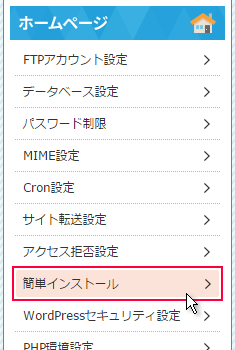
3. 簡単インストールを設定するドメインを選択します。
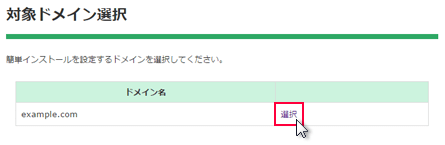
4. 簡単インストールのページへと移動後、「追加インストール」をクリックします。
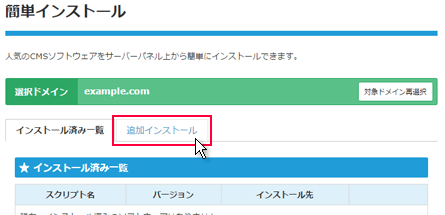
5. 追加インストールページへ移動後、EC-CUBEの「インストール設定」をクリックします。
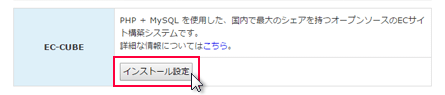
6. 移動した先のフォームに必要な設定情報を入力します。
以下のように情報を入力し、「確認画面」をクリックしてください。

| データベース |
利用するデータベースを指定します。 利用するデータベースを任意に指定する場合は、「作成済みのデータベースを利用する」をお選びください。 「作成済みのデータベースを利用する」を選択された方は、フォームに下記の項目をご入力ください。
|
|---|---|
| ショップURL | 例)example.com/ec 任意のURL |
| ショップ名 | 現在利用可能(有効なもの)で、EC-CUBEの管理用アドレスとして利用したいもの |
| 管理画面ログインID | EC-CUBE管理画面へのログインユーザ名 |
| 管理画面パスワード | EC-CUBE管理画面へのログインパスワード |
| メールアドレス | 任意のメールアドレス |
7. 設定した情報に間違いが無ければ、「確定する」をクリックしてください。
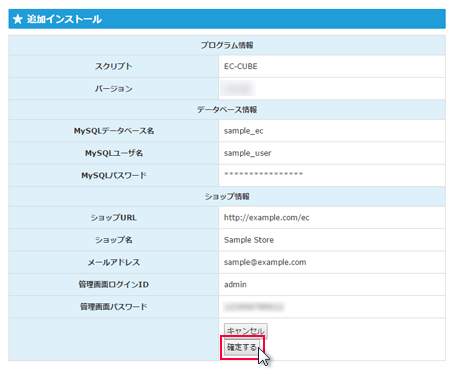
8. 完了画面が表示されれば、インストール完了です。

「管理画面ログインID」と「管理画面パスワード」を忘れずにお控えください。
「EC-CUBE のインストールが完了しました。」の直下に表示されるURLをクリックし、インストールしたEC-CUBEのログイン画面に進みます。
9. 管理画面の確認
インストールの際に設定した「管理画面ログインID」と「管理画面パスワード」を利用してログインしてください。

以上でEC-CUBEのインストールは終了です。
(参考)データベースの作成
1. サーバー管理ツールへとログイン後、ホームページの項目から「データベース設定」をクリックし、「MySQL追加」のタブをクリックしてください。

2. 「データベース名」「文字コード(UTF-8)」を入力して、確認画面へと進んでください。

データベース名は、「サーバーID_+任意の文字列」となります。
本マニュアルでは、「sample_ec」とします。
情報に誤りがなければ、そのまま情報を確定し、データベースを作成してください。
3. 併せて、作成したデータベースへアクセスするユーザーを作成します。
「MySQLユーザ設定」をクリックしてください。
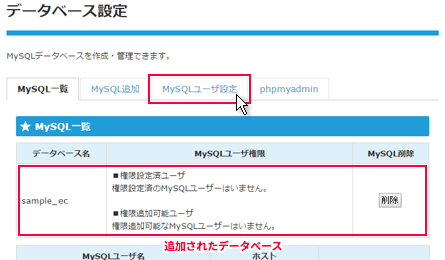
4. 「MySQLユーザー名」「データベースパスワード」を入力し、確認画面へと進んでください。

ユーザー名は、「サーバーID_+任意の文字列」となります。
本マニュアルでは、「sample_user」とします。
情報に誤りが無ければ、「確認画面」ボタンをクリックしユーザーを作成します。
5. MySQLユーザー作成後は、該当ユーザーに権限を設定します。
MySQL一覧画面において、先程作成したデータベースの「追加可能ユーザ」より追加するユーザを選択し、「権限追加」ボタンをクリックしてください。
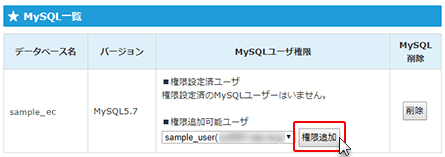
6. 「権限設定ユーザ」に該当ユーザが追加されていれば、権限設定完了です。
権限設定されたユーザだけが、該当のデータベースにアクセスすることができます。

データベースとそのユーザーが設定されました。
(参考)サイトSSL設定
EC-CUBE 4 はショップサイトならびに管理画面にてSSL(https)経由での接続に制限することが可能です。
1. SSL(https)接続にて管理画面へアクセス
インストールしたEC-CUBEに対し、SSLによるURL(https://~)で管理画面にアクセスし、ログインをしてください。
2. 「設定」の「セキュリティ管理」にて「SSLを強制」にチェック
「管理 > セキュリティ管理 > サイトセキュリティ設定」に進みます。
「サイトセキュリティ設定」内のSSL制限にある「SSLを強制」にチェックを入れ、画面右上の「設定」ボタンをクリックします。

※SSL(https)接続を行っていない場合は「SSLを強制」にチェックを入れることができません。

